 System-Tutorial
System-Tutorial
 LINUX
LINUX
 Lösen Sie das Problem, dass Virtualbox die virtuelle Maschine nicht öffnen kann, und die Lösung, dass Linux nicht auf Virtualbox zugreifen kann
Lösen Sie das Problem, dass Virtualbox die virtuelle Maschine nicht öffnen kann, und die Lösung, dass Linux nicht auf Virtualbox zugreifen kann
Lösen Sie das Problem, dass Virtualbox die virtuelle Maschine nicht öffnen kann, und die Lösung, dass Linux nicht auf Virtualbox zugreifen kann
Ich habe mit Hilfe von Virtualbox eine virtuelle Maschine auf der physischen Deepin-Linux-Maschine installiert, aber auf die virtuelle Maschine kann nicht direkt auf die physische Maschine (Deepin-Linux-System) zugegriffen werden. Werfen wir einen Blick auf die Lösung dieses Problems.
Die IP-Adresse der virtuellen Maschine lautet 10.0.2.15, wie in der folgenden Abbildung dargestellt. Auf der physischen Maschine (Deepin-Linux-System) kann nicht normal auf die direkte SSH-Verbindung zugegriffen werden (der Dienst „openssh-server“ wurde installiert) und bleibt ständig ohne Reaktion hängen.
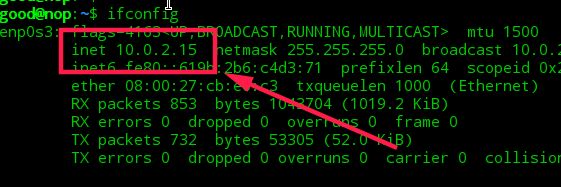
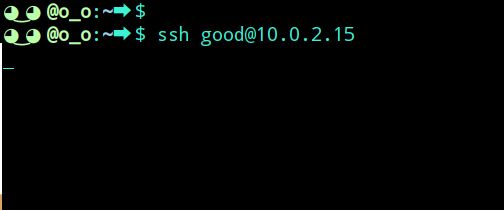 Um das oben genannte Problem zu lösen,
Um das oben genannte Problem zu lösen,
, klicken Sie auf „Verwaltung“ und wählen Sie „Globale Einstellungen“.
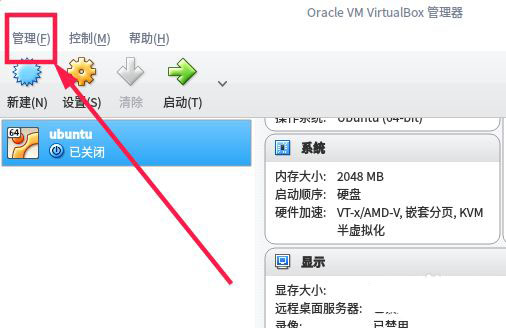
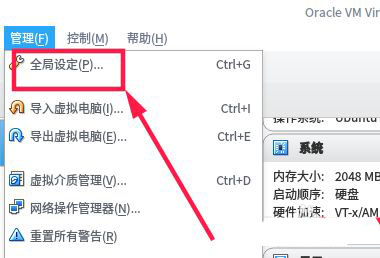 Wählen Sie in der Popup-Oberfläche „
Wählen Sie in der Popup-Oberfläche „
“ – „Host-only-Netzwerk“. Klicken Sie zum Hinzufügen auf das Pluszeichen (siehe unten).
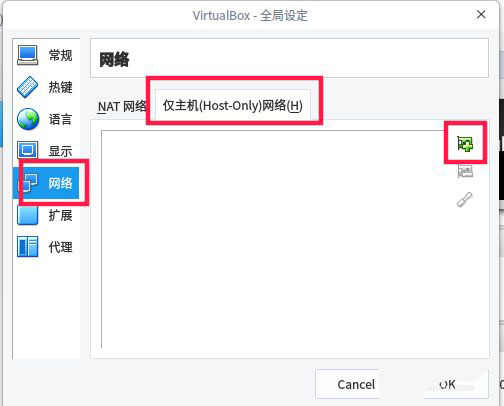 Klicken Sie nach dem Hinzufügen wie unten gezeigt auf das Standortsymbol, um es zu konfigurieren.
Klicken Sie nach dem Hinzufügen wie unten gezeigt auf das Standortsymbol, um es zu konfigurieren.
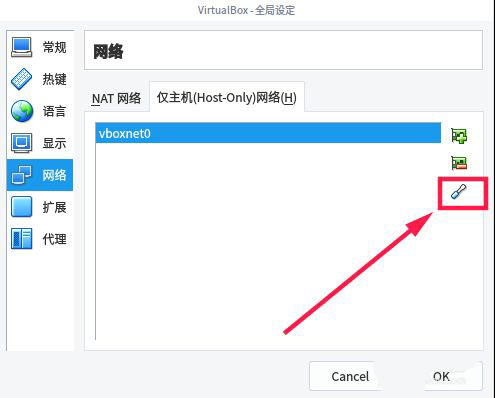 Aktivieren Sie „
Aktivieren Sie „
“ im Popup-Fenster. Um die entsprechende Serveradresse und den entsprechenden Serverbereich festzulegen, können Sie die Einstellungen der folgenden Abbildung entnehmen. Nachdem die Einstellung abgeschlossen ist, klicken Sie zum Speichern auf „ok“.
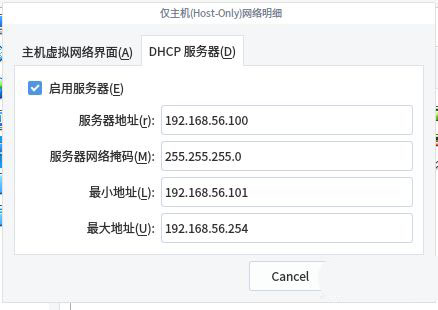 Wählen Sie nach dem Verlassen der globalen Einstellungen die virtuelle Maschine aus, bei der Sie sich nicht anmelden können, und klicken Sie auf „
Wählen Sie nach dem Verlassen der globalen Einstellungen die virtuelle Maschine aus, bei der Sie sich nicht anmelden können, und klicken Sie auf „
“.
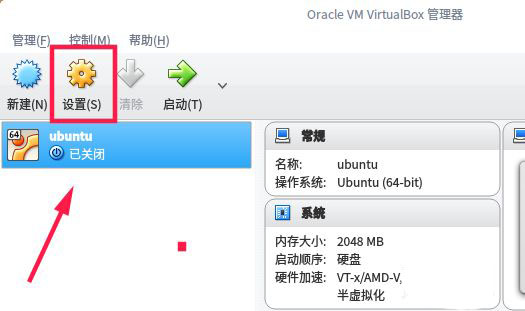 Wählen Sie im Popup-Fenster „
Wählen Sie im Popup-Fenster „
“.
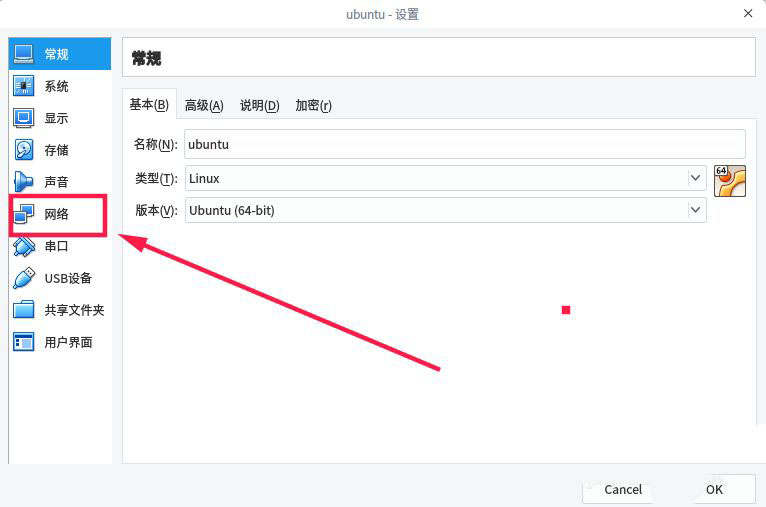 Klicken Sie auf der Netzwerkschnittstelle auf „
Klicken Sie auf der Netzwerkschnittstelle auf „
“, wie im Bild unten gezeigt, haken Sie „Netzwerkverbindung aktivieren“ an.
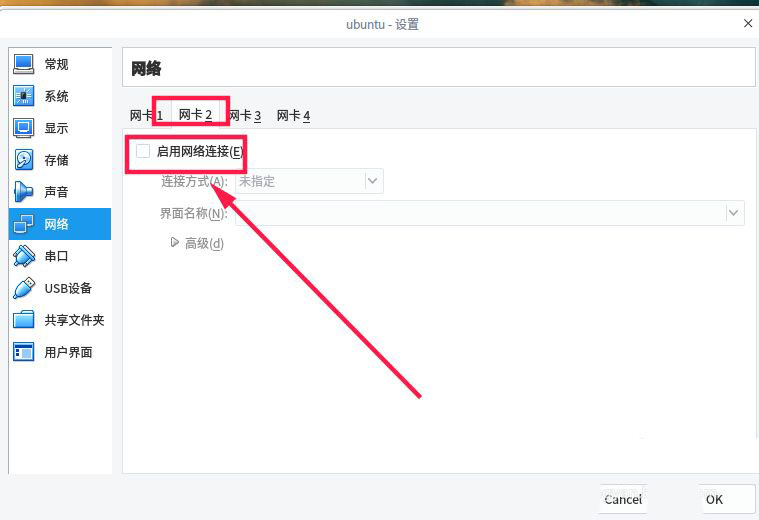 Wählen Sie als Verbindungsmethode „Nur Host“ und speichern Sie die Einstellungen
Wählen Sie als Verbindungsmethode „Nur Host“ und speichern Sie die Einstellungen
Nach dem Speichern starten Sie die virtuelle Maschine neu. 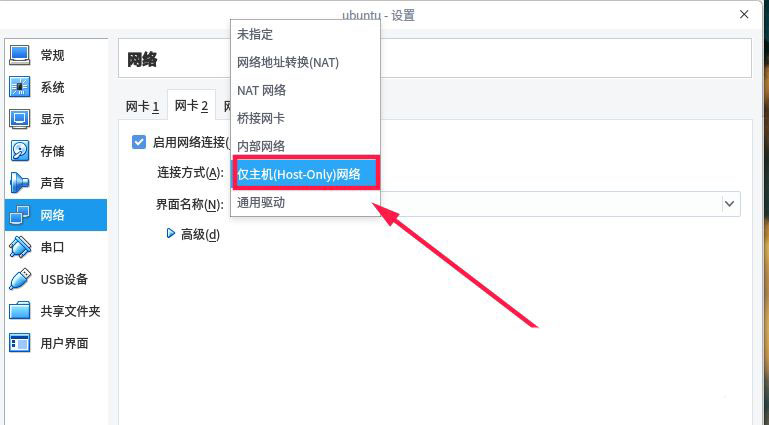 Zu diesem Zeitpunkt befinden sich zwei Netzwerkkarten in der virtuellen Maschine, von denen eine mit dem Host kommuniziert. Verwenden Sie eine, um auf das externe Netzwerk zuzugreifen. Zu diesem Zeitpunkt sind bereits zwei IP-Adressen vorhanden, wie in der Abbildung unten dargestellt.
Zu diesem Zeitpunkt befinden sich zwei Netzwerkkarten in der virtuellen Maschine, von denen eine mit dem Host kommuniziert. Verwenden Sie eine, um auf das externe Netzwerk zuzugreifen. Zu diesem Zeitpunkt sind bereits zwei IP-Adressen vorhanden, wie in der Abbildung unten dargestellt.
Greifen Sie direkt auf die IP-Adresse
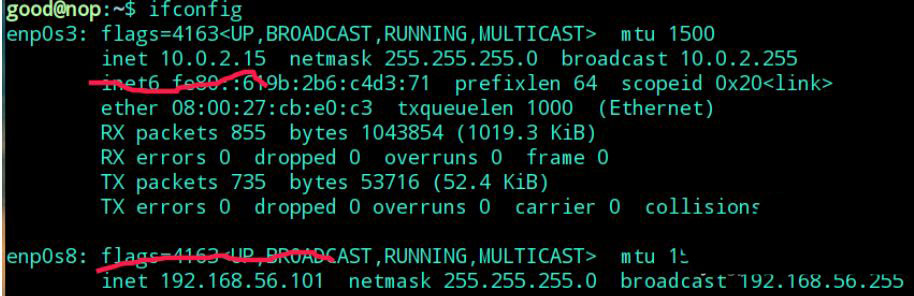 192.168.56.101
192.168.56.101
auf dem physischen Computer zu, um sich anzumelden.
Das obige ist der detaillierte Inhalt vonLösen Sie das Problem, dass Virtualbox die virtuelle Maschine nicht öffnen kann, und die Lösung, dass Linux nicht auf Virtualbox zugreifen kann. Für weitere Informationen folgen Sie bitte anderen verwandten Artikeln auf der PHP chinesischen Website!

Heiße KI -Werkzeuge

Undresser.AI Undress
KI-gestützte App zum Erstellen realistischer Aktfotos

AI Clothes Remover
Online-KI-Tool zum Entfernen von Kleidung aus Fotos.

Undress AI Tool
Ausziehbilder kostenlos

Clothoff.io
KI-Kleiderentferner

AI Hentai Generator
Erstellen Sie kostenlos Ai Hentai.

Heißer Artikel

Heiße Werkzeuge

Notepad++7.3.1
Einfach zu bedienender und kostenloser Code-Editor

SublimeText3 chinesische Version
Chinesische Version, sehr einfach zu bedienen

Senden Sie Studio 13.0.1
Leistungsstarke integrierte PHP-Entwicklungsumgebung

Dreamweaver CS6
Visuelle Webentwicklungstools

SublimeText3 Mac-Version
Codebearbeitungssoftware auf Gottesniveau (SublimeText3)

Heiße Themen
 1376
1376
 52
52
 Wie löste ich das Problem der Berechtigungen beim Betrachten der Python -Version in Linux Terminal?
Apr 01, 2025 pm 05:09 PM
Wie löste ich das Problem der Berechtigungen beim Betrachten der Python -Version in Linux Terminal?
Apr 01, 2025 pm 05:09 PM
Lösung für Erlaubnisprobleme beim Betrachten der Python -Version in Linux Terminal Wenn Sie versuchen, die Python -Version in Linux Terminal anzuzeigen, geben Sie Python ein ...
 Warum tritt bei der Installation einer Erweiterung mit PECL in einer Docker -Umgebung ein Fehler auf? Wie löst ich es?
Apr 01, 2025 pm 03:06 PM
Warum tritt bei der Installation einer Erweiterung mit PECL in einer Docker -Umgebung ein Fehler auf? Wie löst ich es?
Apr 01, 2025 pm 03:06 PM
Ursachen und Lösungen für Fehler Bei der Verwendung von PECL zur Installation von Erweiterungen in der Docker -Umgebung, wenn die Docker -Umgebung verwendet wird, begegnen wir häufig auf einige Kopfschmerzen ...
 Wie kann man Node.js oder Python -Dienste in Lampenarchitektur effizient integrieren?
Apr 01, 2025 pm 02:48 PM
Wie kann man Node.js oder Python -Dienste in Lampenarchitektur effizient integrieren?
Apr 01, 2025 pm 02:48 PM
Viele Website -Entwickler stehen vor dem Problem der Integration von Node.js oder Python Services unter der Lampenarchitektur: Die vorhandene Lampe (Linux Apache MySQL PHP) Architekturwebsite benötigt ...
 Wie löste ich Berechtigungsprobleme bei der Verwendung von Python -Verssionsbefehl im Linux Terminal?
Apr 02, 2025 am 06:36 AM
Wie löste ich Berechtigungsprobleme bei der Verwendung von Python -Verssionsbefehl im Linux Terminal?
Apr 02, 2025 am 06:36 AM
Verwenden Sie Python im Linux -Terminal ...
 Wie konfigurieren Sie die Timing -Timing -Aufgabe von ApScheduler als Dienst auf macOS?
Apr 01, 2025 pm 06:09 PM
Wie konfigurieren Sie die Timing -Timing -Aufgabe von ApScheduler als Dienst auf macOS?
Apr 01, 2025 pm 06:09 PM
Konfigurieren Sie die Timing -Timing -Timing -Timing -Timing auf der MacOS -Plattform, wenn Sie die Timing -Timing -Timing -Timing von APScheduler als Service konfigurieren möchten, ähnlich wie bei NGIN ...
 Vier Möglichkeiten zur Implementierung von Multithreading in C -Sprache
Apr 03, 2025 pm 03:00 PM
Vier Möglichkeiten zur Implementierung von Multithreading in C -Sprache
Apr 03, 2025 pm 03:00 PM
Multithreading in der Sprache kann die Programmeffizienz erheblich verbessern. Es gibt vier Hauptmethoden, um Multithreading in C -Sprache zu implementieren: Erstellen Sie unabhängige Prozesse: Erstellen Sie mehrere unabhängig laufende Prozesse. Jeder Prozess hat seinen eigenen Speicherplatz. Pseudo-MultitHhreading: Erstellen Sie mehrere Ausführungsströme in einem Prozess, der denselben Speicherplatz freigibt und abwechselnd ausführt. Multi-Thread-Bibliothek: Verwenden Sie Multi-Thread-Bibliotheken wie PThreads, um Threads zu erstellen und zu verwalten, wodurch reichhaltige Funktionen der Thread-Betriebsfunktionen bereitgestellt werden. Coroutine: Eine leichte Multi-Thread-Implementierung, die Aufgaben in kleine Unteraufgaben unterteilt und sie wiederum ausführt.
 Kann der Python -Dolmetscher im Linux -System gelöscht werden?
Apr 02, 2025 am 07:00 AM
Kann der Python -Dolmetscher im Linux -System gelöscht werden?
Apr 02, 2025 am 07:00 AM
In Bezug auf das Problem der Entfernung des Python -Dolmetschers, das mit Linux -Systemen ausgestattet ist, werden viele Linux -Verteilungen den Python -Dolmetscher bei der Installation vorinstallieren, und verwendet den Paketmanager nicht ...
 So öffnen Sie Web.xml
Apr 03, 2025 am 06:51 AM
So öffnen Sie Web.xml
Apr 03, 2025 am 06:51 AM
Um eine Web.xml -Datei zu öffnen, können Sie die folgenden Methoden verwenden: Verwenden Sie einen Texteditor (z.



